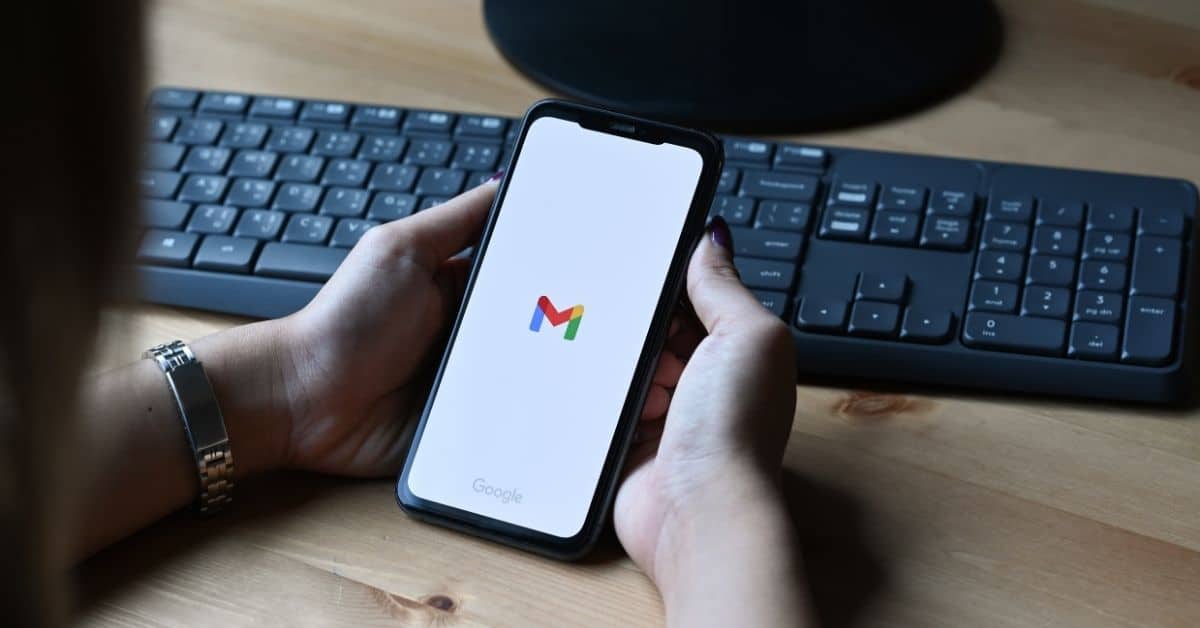วิธีเขียนตามคำบอกสำหรับ Gmail
หากต้องการเรียนรู้วิธีใช้คุณลักษณะการ เขียนตามคำบอก เพื่อพิมพ์อีเมลสำหรับ Gmail ด้วยการพูด โปรดทำตามขั้นตอนด้านล่างเพื่อแปลงเสียงเป็นข้อความในข้อความของคุณ:
- ในอุปกรณ์ของคุณ ให้เปิดแอป Gmail หรือเปิดบนเว็บเบราว์เซอร์
- เข้าสู่บัญชี Gmail ของคุณโดยใช้รหัสและรหัสผ่านของคุณ
- ที่ด้านขวาล่าง แตะเขียน (เครื่องหมายบวก)
- หน้าใหม่จะปรากฏที่นี่ในฟิลด์ถึง เพิ่มรหัสอีเมลของผู้รับ (หากต้องการ ให้เพิ่มผู้รับในช่อง Cc และ Bcc)
- ด้านล่างให้เพิ่มหัวเรื่อง
- จากนั้นเขียนตามคำบอกในเนื้อหาโดยคลิกที่ไอคอนไมโครโฟนที่ด้านล่าง หมายเหตุ: สำหรับเว็บเบราว์เซอร์ คุณอาจต้องใช้ส่วนขยาย เช่น เสียงเข้า การเขียนตามคำบอกสำหรับ Gmail เป็นต้น ส่วนขยายรองรับหลายภาษาและแพลตฟอร์ม เช่น Gmail, Outlook, LinkedIn และ Zoom ข้างเคอร์เซอร์ ให้คลิกเมนูแบบเลื่อนลงเพื่อเลือกภาษาที่คุณจะพูด ตรวจสอบให้แน่ใจว่าไม่มีแอปพลิเคชันหรือเว็บเพจอื่นกำลังใช้ไมโครโฟนอยู่
- ปฏิบัติตามวิธีใดๆ ต่อไปนี้เพื่อแทรกเครื่องหมายวรรคตอนหรือดำเนินการจัดรูปแบบอย่างง่าย:· พูดชื่อเครื่องหมายวรรคตอน เช่น “เครื่องหมายอัศเจรีย์” “เครื่องหมายคำถาม” และ “ลูกน้ำ”· พูดว่า “ขึ้นบรรทัดใหม่” (เทียบเท่า เพื่อกดปุ่ม Return หนึ่งครั้ง) หรือ “ขึ้นย่อหน้าใหม่” (เทียบเท่ากับการกดปุ่ม Return สองครั้ง) บรรทัดใหม่หรือย่อหน้าใหม่จะปรากฏขึ้นเมื่อคุณเขียนตามคำบอกเสร็จแล้ว
- วางเคอร์เซอร์ในตำแหน่งที่คุณต้องการให้ข้อความเริ่มต้น เริ่มพูด
- ที่ด้านบนของหน้า ให้แตะส่ง (เครื่องหมายลูกศรที่มุมบนขวา)
- ในการเพิ่มการจัดรูปแบบ เช่น การทำตัวหนาหรือการเปลี่ยนสีข้อความ ให้เลือกข้อความที่คุณต้องการจัดรูปแบบ จากนั้นแตะ A
แป้นพิมพ์ลัดสำหรับการพิมพ์ด้วยเสียงคืออะไร
แป้นพิมพ์ลัดสำหรับการพิมพ์ด้วยเสียง:
- สำหรับ Windows คือ ‘Ctrl+Shift+S’
- สำหรับ macOS คือ ‘Command+Shift+S’
- คุณยังสามารถไปที่แท็บเครื่องมือและเลือกการพิมพ์ด้วยเสียง
- ไมโครโฟนจะปรากฏขึ้น คลิกที่มันเพื่อเริ่มเขียนตามคำบอกของเนื้อหา
วิธีส่งอีเมลบนคอมพิวเตอร์
โปรดปฏิบัติตามขั้นตอนด้านล่างเพื่อส่งอีเมลพร้อมคำบอกสำหรับ Gmail:
- ในคอมพิวเตอร์หรือ Chromebook ให้ไปที่ Gmail บนเบราว์เซอร์ เช่น Google Chrome หรือติดตั้ง Gmail บนคอมพิวเตอร์
- ที่ด้านบนซ้าย ให้คลิกเขียนในช่อง “ถึง” เพิ่มผู้รับ คุณยังสามารถเพิ่มผู้รับ:
- ในฟิลด์ “สำเนา” และ “สำเนาลับ”
- เมื่อคุณเขียนข้อความที่มีเครื่องหมาย “+” หรือ “@mention” และชื่อของผู้ติดต่อในช่องข้อความ
- เพิ่มหัวเรื่อง
- เขียนข้อความของคุณหรือบอกข้อความของคุณ
- ที่ด้านล่างของหน้า คลิกส่ง
- เคล็ดลับ: หากต้องการเพิ่มผู้รับและกลุ่มผู้ติดต่อที่คุณสร้างด้วยป้ายกำกับ ให้คลิกถึง
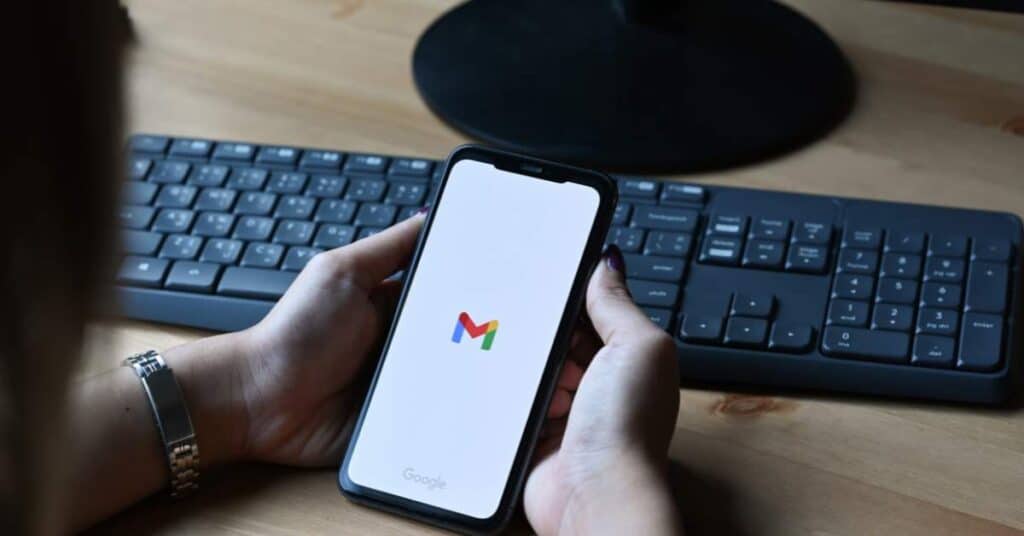
วิธีส่งอีเมลทางโทรศัพท์
- เปิดแอป Gmail บน Android หรือ iOS (iPhone, Mac และอุปกรณ์ Apple อื่นๆ) หรือแท็บเล็ต
- เข้าสู่บัญชี Gmail ของคุณโดยใช้รหัสและรหัสผ่านของคุณ
- ที่ด้านขวาล่าง แตะเขียน (เครื่องหมายบวก)
- หน้าใหม่จะปรากฏที่นี่ในฟิลด์ถึง เพิ่มรหัสอีเมลของผู้รับ (หากต้องการ ให้เพิ่มผู้รับในช่อง Cc และ Bcc)
- ด้านล่างให้เพิ่มหัวเรื่อง
- และเขียนหรือบอกข้อความของคุณในเนื้อหา
- ที่ด้านบนของหน้า ให้แตะส่ง (เครื่องหมายลูกศรที่มุมบนขวา)
- หมายเหตุ: หากต้องการเพิ่มการจัดรูปแบบ เช่น การทำตัวหนาหรือเปลี่ยนสีข้อความ ให้เลือกข้อความที่คุณต้องการจัดรูปแบบ จากนั้นแตะ A
คำถามที่พบบ่อย
Gmail คืออะไร
Google Gmail เป็นบริการอีเมลฟรีจาก Google สิ่งนี้แตกต่างจากการใช้งานฟรีและใช้งานได้หลายอุปกรณ์ ทำให้เราสามารถเข้าถึงได้จากทุกอุปกรณ์ที่มีการเชื่อมต่ออินเทอร์เน็ต
การป้อนข้อมูล Gmail เป็นเรื่องง่ายด้วยส่วนขยายของ Google Chrome คุณสามารถเปิดใช้งานไมโครโฟนและเขียนด้วยเสียงของคุณภายในข้อความใดก็ได้ การเขียนตามคำบอกทางอีเมลและคำสั่งเสียงช่วยให้คุณทำงานได้เร็วขึ้น
ก่อนเริ่มต้น ตรวจสอบให้แน่ใจว่าได้เปิดใช้งานการรู้จำเสียงแล้ว และคุณได้รับอนุญาตให้ใช้ไมโครโฟนบนอุปกรณ์ของคุณ